如何解决word插入索引和目录"错误!未找到图形项目表"的问题
在WORD文档中可以设置各种目录,但是,却经常出现排版或其它的错误!
如果您想在文档中使用索引和目录,如果操作不当,便会出现“错误!未找到图形项目表”的错误提示。
方法/步骤
首先,这只能代表您操作上存在错误,不能证明WORD出了问题。
下面,教您如何在WORD中正确使用索引和目录。
一、前提条件
在使用索引和目录之前,必须先插入题注。
执行菜单“插入”→“引用”→“题注”,如下图。
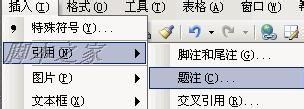
弹出如下图对话框,然后,随便选择一种标签,比如“图表”,最后点击“确定”。

这样就在文档中插入题注了。
二、正确使用索引和目录
先看下图,通过上述的方法,已经在文档中插入了题注,现在,换一行,让插入条出现在题注的下面。

之后,执行菜单“插入”→“引用”→“索引和目录”,在对话框中,选择图表目录或其它的选项卡,随意设置,就可以插入索引和目录了。
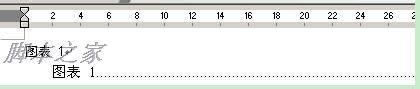
如上图,就是题注和索引与目录了。
栏 目:office激活
本文标题:如何解决word插入索引和目录"错误!未找到图形项目表"的问题
本文地址:https://fushidao.cc/wangzhanyunying/13848.html
您可能感兴趣的文章
- 08-11Office365和Office2021有何区别?Office365和2021的区别介绍
- 08-11office365和2016区别哪个好?office365和2016区别详细介绍
- 08-11怎么看office是永久还是试用?office激活状态查看方法教学
- 08-11Office产品密钥在哪里查找?买电脑送的office激活码查看方法
- 08-11Office要如何去卸载?卸载Office最干净的方法
- 08-11Office打开不显示内容怎么办?Office打开文件不显示解决教程
- 08-11Office365和Office2021有何区别?Office365和Office2021区别介绍
- 08-11Office怎么安装到d盘?Office默认安装在c盘怎么改到d盘
- 08-11Office怎么安装?电脑如何下载office办公软件安装教程
- 08-11Office怎么激活?四种方法免费永久激活Office


阅读排行
- 1Office365和Office2021有何区别?Office365和2021的区别介绍
- 2office365和2016区别哪个好?office365和2016区别详细介绍
- 3怎么看office是永久还是试用?office激活状态查看方法教学
- 4Office产品密钥在哪里查找?买电脑送的office激活码查看方法
- 5Office要如何去卸载?卸载Office最干净的方法
- 6Office打开不显示内容怎么办?Office打开文件不显示解决教程
- 7Office365和Office2021有何区别?Office365和Office2021
- 8Office怎么安装到d盘?Office默认安装在c盘怎么改到d盘
- 9Office怎么安装?电脑如何下载office办公软件安装教程
- 10Office怎么激活?四种方法免费永久激活Office
推荐教程
- 07-012025最新office2010永久激活码免费分享,附office 2010激活工具
- 11-30正版office2021永久激活密钥
- 11-25怎么激活office2019最新版?office 2019激活秘钥+激活工具推荐
- 11-22office怎么免费永久激活 office产品密钥永久激活码
- 11-25office2010 产品密钥 永久密钥最新分享
- 11-30全新 Office 2013 激活密钥 Office 2013 激活工具推荐
- 11-22Office2016激活密钥专业增强版(神Key)Office2016永久激活密钥[202
- 07-01怎么免费获取2025最新office2016专业增强版永久激活密钥/序列号
- 11-25正版 office 产品密钥 office 密钥 office2019 永久激活
- 07-01office365怎么永久激活?2025.5最新office,office365序列号推荐






